既然我们已经检测到WordPress程序是兼容WPCOS腾讯云对象存储COS插件的,那我们就要考虑迁移已有网站的本地图片和静态文件。如果我们是新网站才开始部署就使用WPCOS插件,那就不用这样麻烦,也不用管以前的文件是什么,因为不要迁移。但是,如果我们网站已经在运营中,且希望将本地的文件都迁移到COS中,那就需要在测试网站兼容WPCOS插件之后,进行静态文件的迁移。
在这里我们需要介绍的是使用腾讯云官方的COSBrowser工具,我们可以直接登录之后将本地的静态文件迁移到我们对应的COS存储桶中。根据自己已知的目录和文件,选择迁移。这篇文章我们简单的介绍COSBrowser工具的使用,实际上我们也有在"COSBrowser – 腾讯云对象存储通过FTP工具管理客户端软件"文章中有介绍到。这里考虑到系列文章的连续性,所以我们还是再重复的介绍一遍。
第一、COSBrowser FTP软件下载安装
| 支持平台 | 系统要求 | 下载地址 |
|---|---|---|
| Windows | Windows 7 32/64位以上、Windows Server 2008 R2 64位以上 | Windows |
| macOS | macOS 10.13以上 | macOS |
| Linux | 需带有图形界面并支持 AppImage 格式 | Linux |
我们可以根据实际的需要兼容的系统,然后选择安装版本。软件安装之后我们就可以登录使用。
第二、COSBrowser 工具使用介绍
如果我们连COSBrowser 这样的可视化FTP管理软件都不会使用的话,估计你的建站水平还差一些。我们直接打开软件可以看到下图界面。
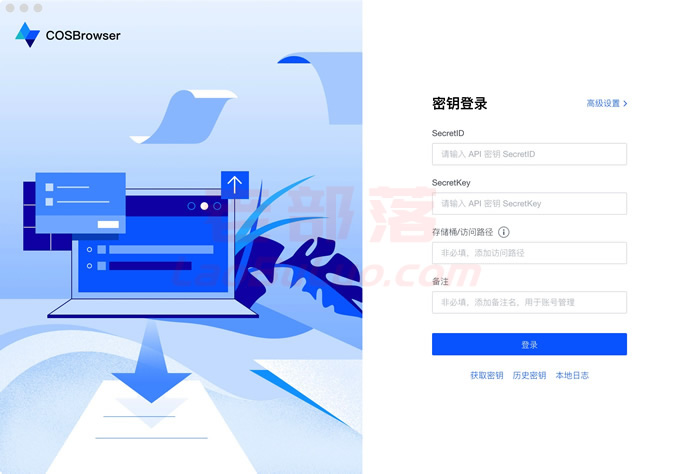
需要输入我们腾讯云账户的SecretID、SecretKey,对于存储桶可以不输入,我们反正到里面可以选择自己需要管理哪个存储桶。当然存储桶我们需要先在COS后台创建。一般我们是先创建好的,我们也可以在工具上创建。
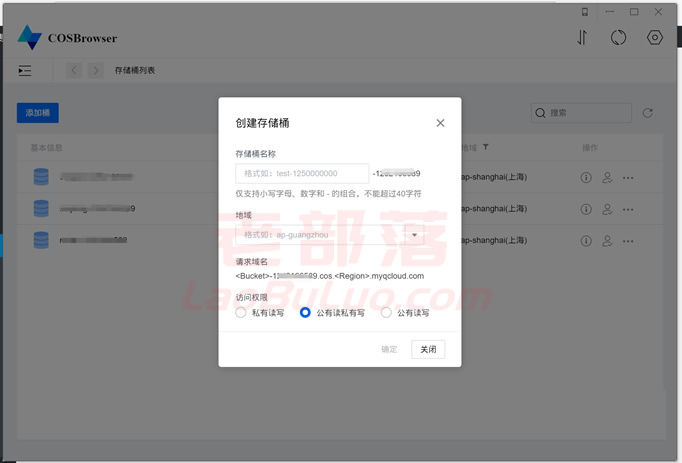
如果我们已经创建好存储桶,我们直接选择需要管理的存储桶。
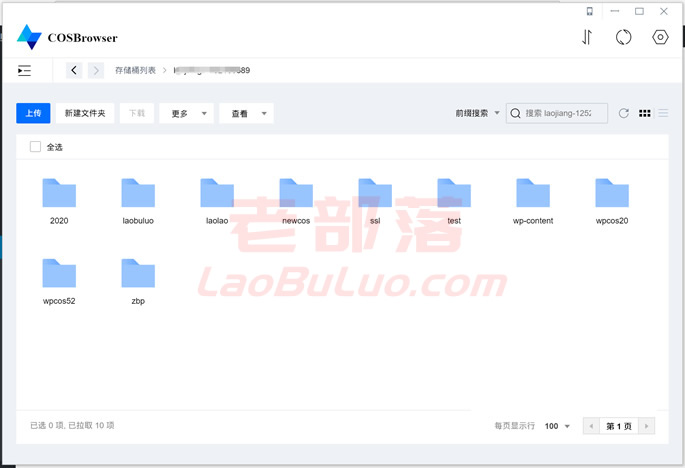
可以看到我们存储桶,然后根据需要的对应的文件和路径上传文件。
这样,我们可以看到COSBrowser 客户端软件可以很快速的将本地的文件上传到COS对象存储中。

 老部落
老部落